Cómo crear cuentas de correo desechables

Correo con fecha de caducidad
Muchas páginas web te ofrecen un determinado servicio o descargar programas de forma gratuita, a cambio de que te registres como usuario. En ese registro debes incluir una dirección de correo a la que te enviarán un correo para confirmar el registro. De ese modo se aseguran de que la dirección de correo es real.
El inconveniente de esto es tener que introducir tu dirección de correo y difundir tu dirección de correo privada en servicios que, muy probablemente, utilizarán esas direcciones para enviar spam. Por ello, lo mejor es utilizar direcciones de correo desechables.
Este tipo de direcciones de correo se crean cuando necesitas registrarte en un sitio web y permanecen activas durante un cierto tiempo, el suficiente como para recibir el correo de confirmación o algún código y poder descargar el programa o contenido que necesites. Transcurrido ese tiempo, la cuenta de correo se elimina como si nunca hubiera existido.
Una de las muchas alternativas para crear una cuenta de correo desechable es 10 Minutes Mail.
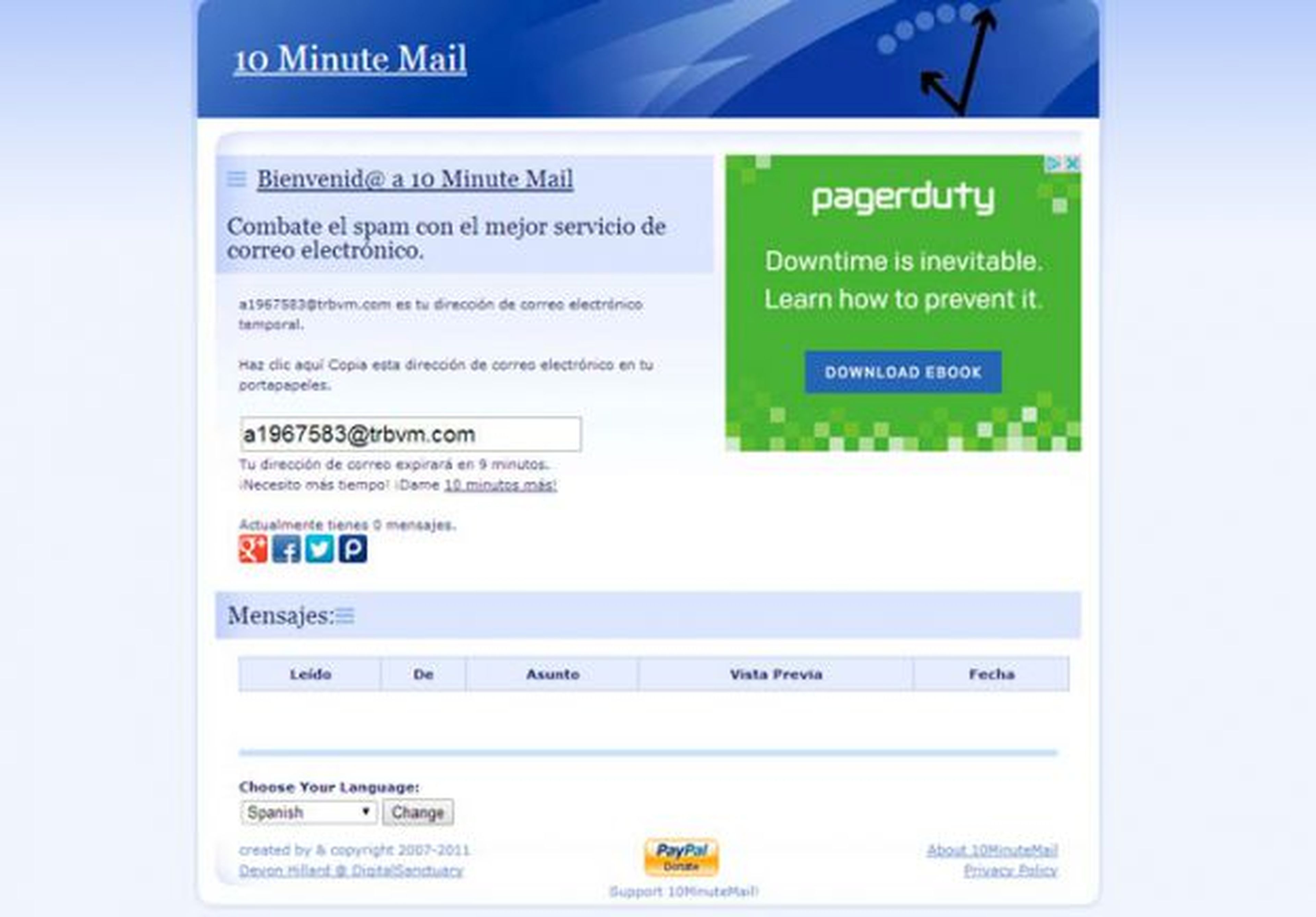
Este servicio, como su propio nombre indica, creará una dirección de correo para que la uses al registrarte. Diez minutos más tarde desaparecerá sin dejar rastro y sin que se pueda vincular a ninguna otra cuenta de correo.
Para utilizarla, simplemente accede a la página web de 10 Minutes Mail. Automáticamente se crea una cuenta temporal.
Selecciona la dirección de correo que se te ha asignado y cópiala al portapapeles.
Después, sin cerrar la página de 10 Minutes Mail, inicia el registro del servicio que te pedía una dirección de correo, utilizando la dirección de correo que acabas de copiar de 10 Minutes Mail.
Cuando finalices el registro, vuelve a la página de 10 minutes Mail que todavía permanece abierta.
¿Necesitas más tiempo?
Debes tener muy en cuenta el tiempo mientras realizas el registro en el servicio que te solicitaba el correo, ya que solo dispones de diez minutos para hacerlo.
Si crees que no va a ser tiempo suficiente, puedes volver a la página de 10 Minutes Mail y pulsar sobre el enlace ¡Dame 10 minutos más! que aparece justo debajo de la dirección de correo y el contador de tiempo se pondrá a cero, dándote 10 minutos más para hacer tus gestiones.
También puedes hacerlo si, tras realizar el registro, se retrasa el correo de confirmación o el correo que contiene el código de descarga que esperabas. Aplaza la destrucción de la cuenta tantas veces como sea necesario. Un marcador de tiempo te indicará el tiempo restante antes de la eliminación de la dirección de correo y todo su contenido.
Cuando recibas el esperado correo de confirmación se mostrará en la parte inferior. Haz clic sobre él y se abrirá para que puedas leer su contenido.
Como sucede en cualquier cliente de correo, puedes responder o reenviar este correo con las opciones de la parte superior que encontrarás al abrirlo.
Instala la extensión de Chrome
También podrás crear las cuentas de correo desechables desde el propio navegador sin necesidad de acceder a ninguna página web. Simplemente instalando una extensión en Google Chrome.
TrashMail redirecciona una dirección de correo desechable hacia tu dirección de correo privada, permitiéndote filtrar y controlar el uso que se hace de ella.
En primer lugar, accede a la Chrome Web Store y escribe Trashmail en el cuadro de búsqueda.
Mejores extensiones, plugins y aplicaciones de Google Chrome
Como resultado obtendrás varias aplicaciones. Busca la llamada Trashmail.com:Create disposable address. Haz clic sobre el botón +Gratis para instalarla en tu navegador y acepta su instalación.
A continuación, crea una nueva cuenta de usuario en TrashMail. Haz clic sobre Register a new account y rellena los datos requeridos, incluyendo la dirección de correo a la que se redireccionarán los correos que recibas desde la cuenta TrashMail.
Una vez creado el perfil de usuario, configura la base de las cuentas de correo desechable. Pulsa sobre el nuevo icono de TrashMail que ha aparecido en la barra de Google Chrome.
En la pestaña General, asegurate de que has elegido la dirección real correcta y crea un prefijo que identifique dónde se usará la cuenta.
Por ejemplo, insertar el nombre del servicio donde la utilizarás como prefijo.
También puedes establecer el número de mensajes que deseas recibir de esa cuenta. Por ejemplo, si lo único que quieres es recibir el correo de la confirmación del registro del servicio, establece que solo se te redireccione un correo a tu cuenta privada.
Después, establece un periodo de caducidad para la cuenta y si quieres responder desde esa cuenta desechable. Cuando termines la configuración pulsa sobre Save.
Usa las cuentas temporales de TrashMail
Ahora, cuando estés registrándote en algún servicio, haz clic con el botón derecho del ratón sobre el campo donde se te pide la dirección de correo y elige la opción TrashMail.com:Create disposable address y Paste disposable address.
Acto seguido, parece el cuadro de configuración para la cuenta desechable.
En la nueva dirección de correo aparecerá indicado el prefijo que configuraste en el apartado anterior, para así diferenciarla fácilmente.
También puedes modificar el dominio de las cuentas de correo distintos.
Establece el número de notificaciones que deseas recibir y si se podrá responder desde ella y pulsa en Create address.
La nueva cuenta se crea y se copia al campo seleccionado del formulario de registro. Monitorizar el estado de las distintas cuentas creadas desde el TrashMail Address Manager.
Alias: la alternativa
Los alias son modificaciones en tu cuenta de correo habitual que crea una identidad paralela a tu cuenta de correo. En la mayoría de los casos basta con añadir un prefijo a tu cuenta privada.
Por ejemplo, si tu cuenta es miusuario@gmail.com, puedes crear un alias para registrarte en foros que sea foros.miusuario@gmail.com.
Aunque los recibes en la misma cuenta, al servicio de internet en el que la has usado (foro en este caso) no les constará tu cuenta privada sino el alias. Si comienzas a recibir spam, podrás eliminarla fácilmente desde tu servicio de correo sin tener que crear nuevas cuentas.
Conoce cómo trabajamos en ComputerHoy.
Etiquetas: spamCorreo electrónico
